编写 MXIO 库示范代码时如果收到报错信息“MXIO.dll file missing”,请将 C:\Program Files\Moxa\MXIO\MXIO_NET\dll 目录下的 MXIO.dll 文件复制到 example 文件夹下。
- 请注意,复制文件时,务必遵照您在以下目录中选择的程序开发架构。
x64 C:\Program Files (x86)\Moxa\MXIO_NET\dll\x64\
x86 C:\Program Files (x86)\Moxa\MXIO_NET\dll\Win32\
- 将 MXIO.dll 文件与您准备运行的可执行文件放在同一文件夹内。
例如,如果您想要在 x86 架构上开发 C# 示范程序“ActiveTag_Ex”,请进行以下操作:
- 将 x86 版 MXIO.dll 文件放入以下文件夹:
C:\Program Files (x86)\Moxa\MXIO_NET\example\C#\ioLogik 1200\ Ethernet\ActiveTag_Ex\ bin\ x86\Debug
- 在 Visual Studio 中打开 Configuration Manager,创建新的解决方案平台,并命名为 ActiveTag_Ex。
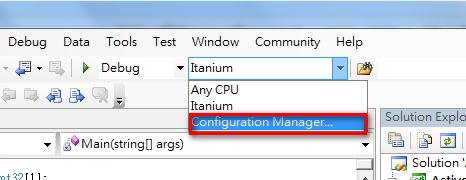
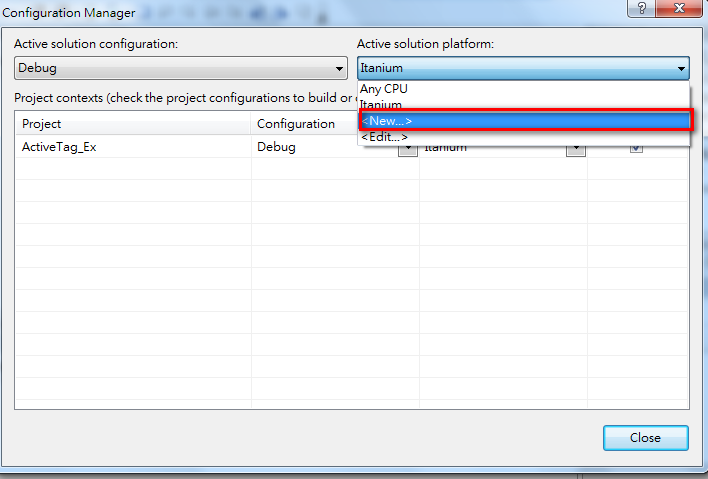
- 选择 x86 平台,点击 OK。
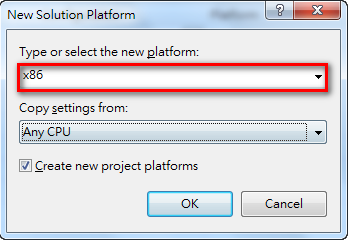
- 确认 ActiveTag_Ex 项目位于 x86 平台,然后关闭 Configuration Manager。
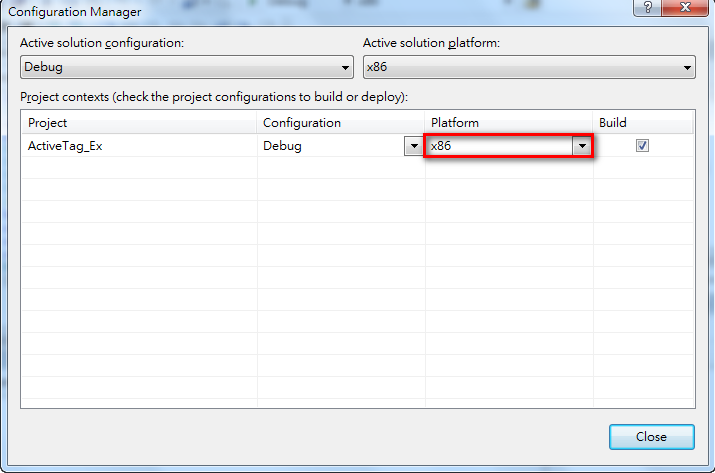
至此,即可为 ActiveTag_Ex 项目编写和运行 MXIO 代码示例。